电脑亮度怎么调?电脑教程:电脑亮度在哪里调
- 分类:win7 发布时间: 2017年11月27日 10:00:40
在工作和学习中,有时候电脑屏幕亮度过高或者过低,看起来都是不舒服的,所以需要调节下自己电脑的屏幕亮度,但是有些朋友不清楚怎么调节台式电脑屏幕亮度,下面小编就跟大家分享电脑亮度调节的详细步骤,需要的朋友可以参考下。
适合的电脑屏幕亮度,对眼睛才会起到保护作用。有用户在网上说到电脑屏幕亮度不能调了怎么办,屏幕的亮度特别的暗,开机之后就一直是很暗的状态,眼睛看就了很不舒服,但是不知道该怎么去调节电脑亮度,为此,小编就给大家带来关于调节电脑亮度的操作步骤。
电脑亮度怎么调图文解说
台式电脑屏幕亮度:
台式的笔记本电脑调屏幕的亮度,稍微有一点点麻烦。一般在台式机屏幕的右下方(有的会在背面哦)会有几个按钮,就在那里调节分辨率和亮度等。
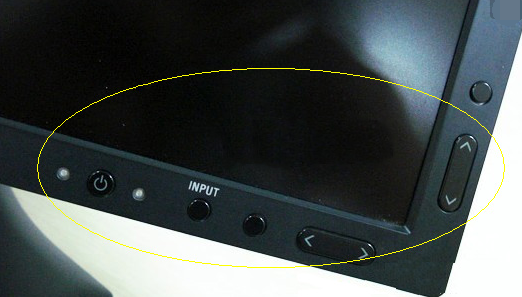
电脑电脑图解-1
笔记本电脑如何调节屏幕亮度:
快捷键调节
笔记本电脑上会有太阳一样的图标,一个加,一个减。
有的电脑上的像太阳一样的图标一个减一个加的是F7,F8。(有的还有可能是F4,F5等,总之要考虑具体的笔记本电脑)那么增加亮度就用FN+F8,减少亮度就是FN+F7。也有的笔记本电脑是FN+方向键。
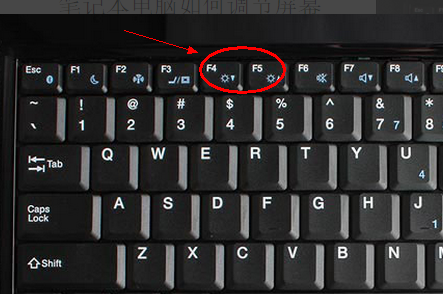
电脑电脑图解-2
也可以在控制面板进行设置。
点击左下角菜单栏,找到“控制面板”。
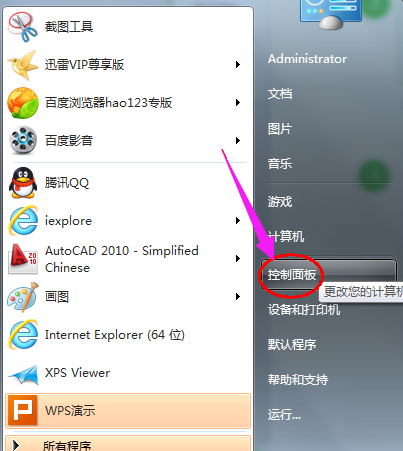
电脑亮度电脑图解-3
找到“显示”,点击进入。
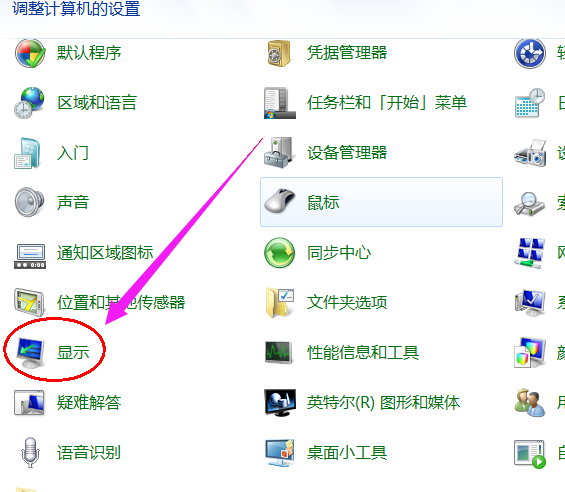
电脑亮度电脑图解-4
点击左侧的“调整亮度”,即可调节。
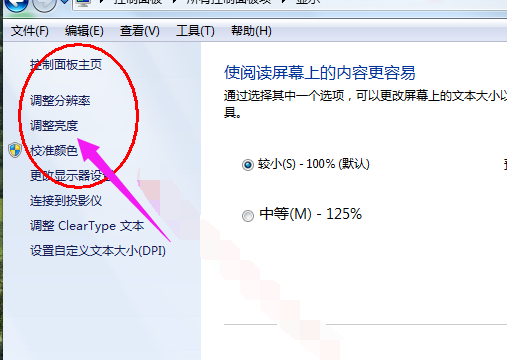
调节亮度电脑图解-5
以上就是调节电脑亮度的操作教程了。
猜您喜欢
- 不用十步就能学会联想y7000p重装win7..2021/10/04
- 纯净版win7镜像系统下载地址介绍..2022/03/15
- f4v是什么格式,详细教您如何打开f4v格..2018/09/01
- win7系统怎么给电脑设置密码..2021/09/26
- 系统之家镜像win7纯净版系统下载..2017/08/18
- perflogs,详细教您perflogs是什么文件..2018/09/12
相关推荐
- 笔者教你win7中文件隐藏功能怎么取消.. 2018-11-06
- 使用激活工具如何激活win7,详细教您激.. 2017-12-06
- 雨林木风win7旗舰版64位下载.. 2017-08-11
- 电脑密码如何破解具体方法.. 2021-04-14
- 卸载ie9,详细教您要怎么卸载掉ie9.. 2018-09-25
- 小编教你电脑开机蓝屏怎么办.. 2018-12-05




 粤公网安备 44130202001059号
粤公网安备 44130202001059号